Windows 10에서 기본 프로그램을 변경하는 방법
잡집 / / November 28, 2021
기본 프로그램은 특정 형식의 파일을 열 때 Windows에서 자동으로 사용하는 프로그램입니다. 예를 들어 pdf 파일을 열면 Acrobat PDF 리더에서 자동으로 열립니다. 그루브 음악이나 Windows Media Player 등에서 자동으로 열리는 음악 파일을 열면 그러나 Windows 10에서 특정 파일 형식에 대한 기본 프로그램을 쉽게 변경할 수 있으므로 걱정하지 마십시오.파일 형식 연결을 기본 프로그램으로 설정합니다.
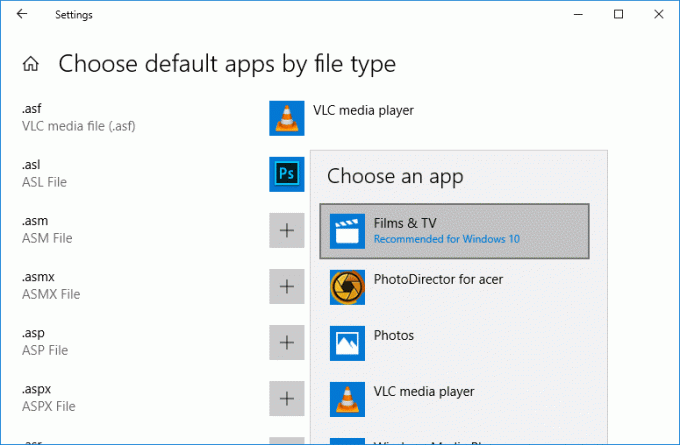
파일 형식에 대한 기본 앱을 제거하면 새 앱을 선택해야 하므로 비워 둘 수 없습니다. 기본 앱이 PC에 설치되어 있어야 하며 단 한 가지 예외가 있습니다. 야후 메일이나 Gmail과 같은 웹 기반 이메일 서비스를 기본 이메일 프로그램으로 사용할 수 없습니다. 어쨌든 시간을 낭비하지 않고 아래 나열된 자습서의 도움으로 Windows 10에서 기본 프로그램을 변경하는 방법을 살펴보겠습니다.
내용물
- Windows 10에서 기본 프로그램을 변경하는 방법
- 방법 1: 설정에서 기본 앱 변경
- 방법 2: Microsoft 권장 기본 앱으로 재설정
- 방법 3: "연결 프로그램" 컨텍스트 메뉴에서 기본 프로그램 변경
- 방법 4: 설정에서 파일 형식별로 기본 앱 변경
- 방법 5: 설정에서 프로토콜별로 기본 앱 변경
- 방법 6: 설정에서 앱별 기본값 변경
Windows 10에서 기본 프로그램을 변경하는 방법
확인 복원 지점 생성 문제가 발생하는 경우를 대비하여.
방법 1: 설정에서 기본 앱 변경
1. Windows 키 + I를 눌러 엽니다. 설정 그런 다음 클릭 앱.

2. 왼쪽 메뉴에서 선택 기본 앱.
3. 이제 앱 카테고리에서 앱을 클릭 당신이 원하는 에 대한 기본 프로그램을 변경합니다.
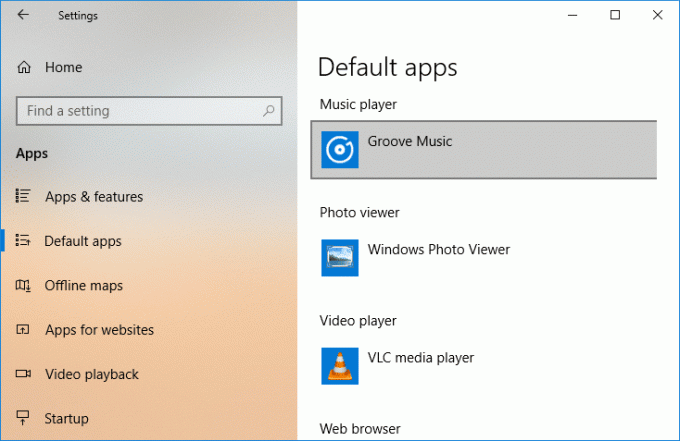
4. 예를 들어 "그루브 음악” 그런 다음 뮤직 플레이어에서 프로그램의 기본 앱을 선택합니다.

5. 모든 것을 닫고 PC를 다시 시작하십시오.
이것은 Windows 10에서 기본 프로그램을 변경하는 방법, 그러나 그렇게 할 수 없다면 걱정하지 말고 다음 방법을 따르십시오.
방법 2: Microsoft 권장 기본 앱으로 재설정
1. Windows 키 + I를 눌러 설정을 연 다음 클릭하십시오. 앱.
2. 왼쪽 메뉴에서 선택 기본 앱.
3. 이제 "Microsoft 권장 기본값으로 재설정" 클릭 초기화.
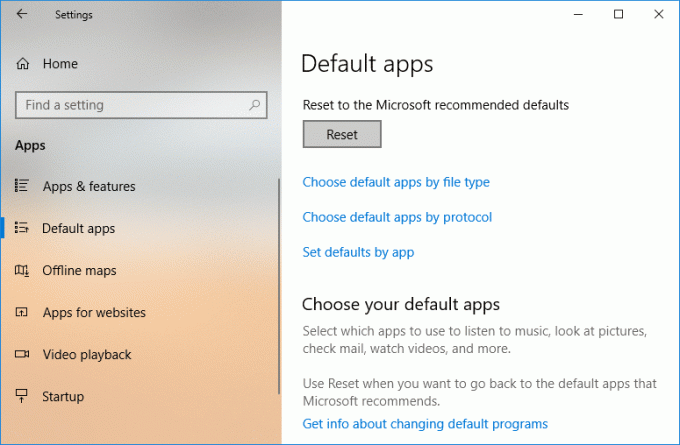
4. 프로세스가 완료되면 재설정 옆에 체크 표시가 나타납니다.
방법 3: "연결 프로그램" 컨텍스트 메뉴에서 기본 프로그램 변경
1. 파일을 마우스 오른쪽 버튼으로 클릭한 다음 연결 프로그램 선택 그리고 파일을 열 때 사용할 앱을 선택합니다.
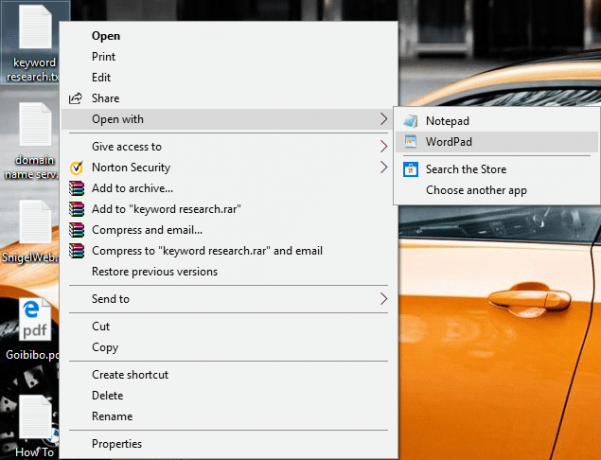
메모: 이렇게 하면 지정된 프로그램으로 파일이 한 번만 열립니다.
2. 프로그램이 나열되지 않으면 "열기"를 선택한 다음 "다른 앱 선택“.
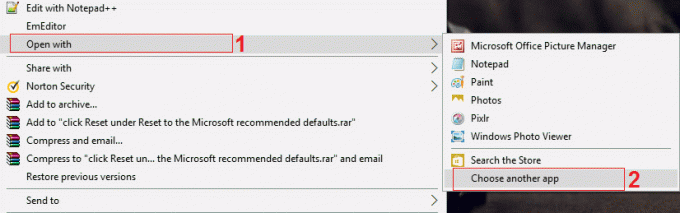
3. 이제 "더 많은 애플 리케이션"를 클릭한 다음 "이 PC에서 다른 앱 찾기“.

4. 앱의 위치로 이동 파일을 열고 앱의 실행 파일을 선택한 다음 열기를 클릭합니다.
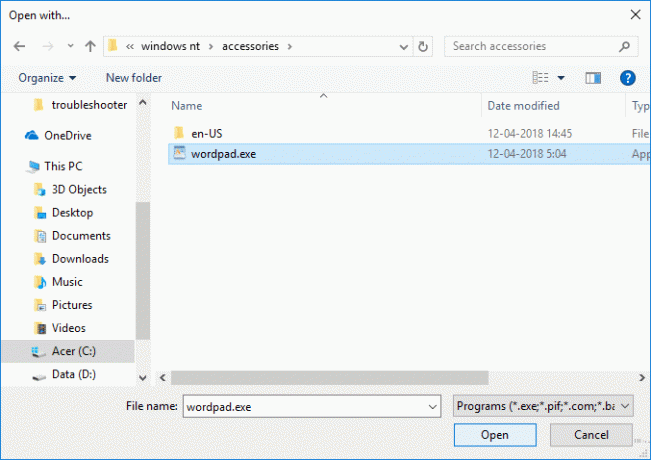
5. 이 프로그램으로 앱을 열려면 파일을 마우스 오른쪽 버튼으로 클릭하고 열기 > 다른 앱 선택.
6. 다음으로 " 체크 표시를 하십시오.항상 이 앱을 사용하여 .*** 파일을 엽니다." 그리고 "기타 옵션"에서 프로그램을 선택하십시오.
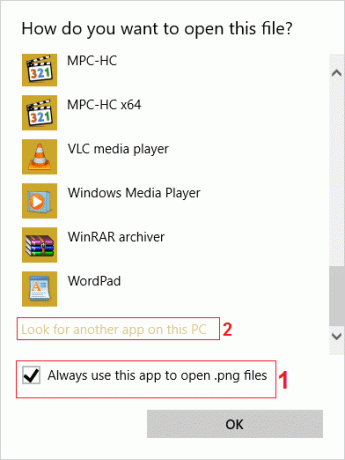
7. 특정 프로그램이 목록에 없으면 "항상 이 앱을 사용하여 .*** 파일을 엽니다."를 클릭하고 3단계와 4단계를 사용하여 해당 앱으로 이동합니다.
8. 변경 사항을 저장하려면 PC를 재부팅하십시오. Windows 10에서 기본 프로그램을 변경하는 방법, 그러나 여전히 막히면 다음 방법을 따르십시오.
방법 4: 설정에서 파일 형식별로 기본 앱 변경
1. Windows 키 + I를 눌러 설정을 연 다음 클릭하십시오. 앱.
2. 왼쪽 메뉴에서 선택 기본 앱.
3. 이제 아래에서 리셋 버튼, 클릭 "파일 유형별로 기본 앱 선택"링크.
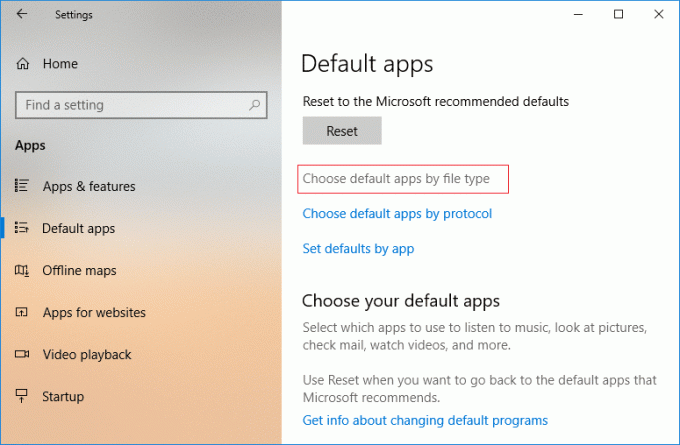
4. 다음, 아래 기본 앱, 파일 형식 옆에 있는 프로그램 클릭 기본적으로 특정 파일 형식을 열 때 사용할 다른 앱을 선택합니다.
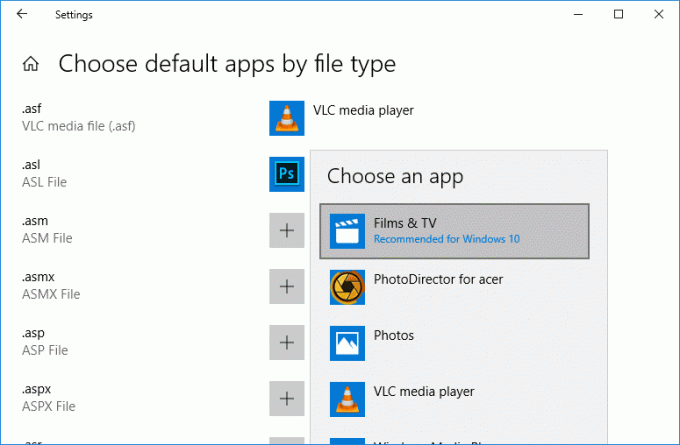
5. 변경 사항을 저장하려면 PC를 다시 시작하십시오.
방법 5: 설정에서 프로토콜별로 기본 앱 변경
1. Windows 키 + I를 눌러 설정을 연 다음 클릭하십시오. 앱.
2. 왼쪽 메뉴에서 선택 기본 앱.
3. 이제 재설정 버튼 아래에서 "파일 프로토콜별로 기본 앱 선택"링크.
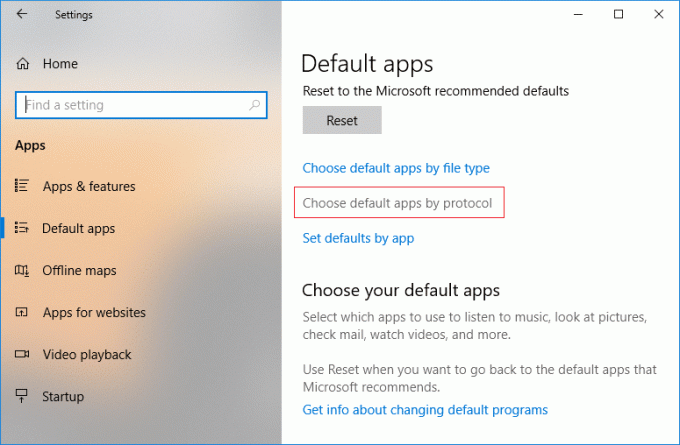
4. 프로토콜 오른쪽(예: MAILTO)보다 현재 기본 앱(예: Mail)을 클릭합니다., 앱을 항상 선택하여 기본적으로 프로토콜을 엽니다.
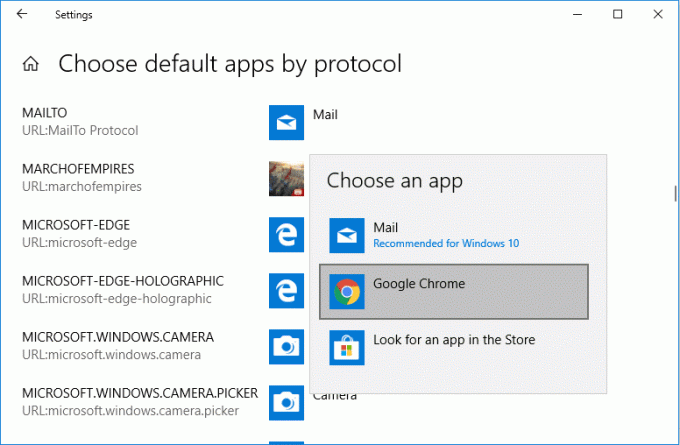
5. 변경 사항을 저장하려면 PC를 재부팅하십시오.
방법 6: 설정에서 앱별 기본값 변경
1. Windows 키 + I를 눌러 설정을 연 다음 클릭하십시오. 앱.
2. 왼쪽 메뉴에서 기본 앱을 선택합니다.
3. 이제 재설정 버튼 아래에서 "앱별 기본값 설정"링크.
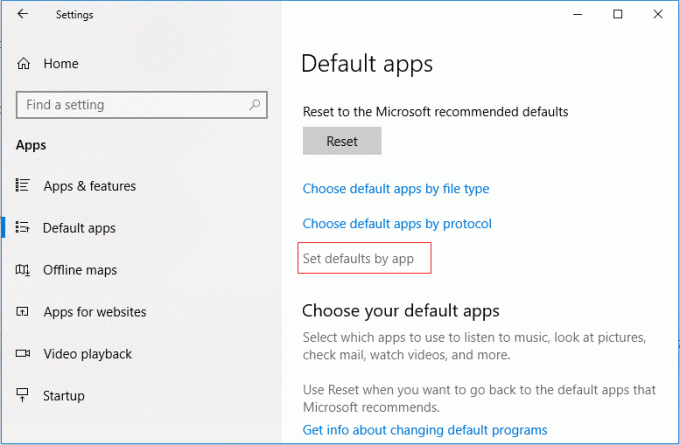
4. 그런 다음 목록에서 기본값을 설정하려는 앱(예: 영화 및 TV)을 클릭한 다음 관리를 클릭합니다.
5. 현재 기본 앱(예: Films & TV)을 클릭하면 오른쪽에 있는 파일 형식(예: .avi)보다 항상 앱을 선택하여 기본적으로 파일 형식을 엽니다.
추천:
- 여기에 Windows 10 상황에 맞는 메뉴에서 관리자로 명령 창 열기 추가
- Windows 10의 잠금 화면에서 앱 알림 활성화 또는 비활성화
- Windows 10에서 앱의 호환성 모드 변경
- Windows 10에서 상승된 명령 프롬프트를 여는 5가지 방법
그게 다야, 그리고 당신은 성공적으로 배웠습니다 Windows 10에서 기본 프로그램을 변경하는 방법 그러나 이 튜토리얼과 관련하여 여전히 질문이 있는 경우 댓글 섹션에서 자유롭게 질문하세요.



